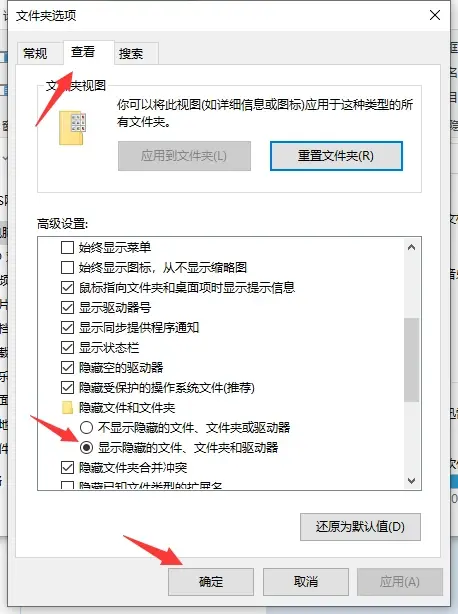Win10如何打开隐藏文件夹?Win10打开隐藏文件夹的方法
2022-12-08 16:26 作者:bili_55247795149 | 我要投稿
相信很多用户在使用Win10系统的时候会发现其自带很多隐藏文件,之所以这样是为了保障用户不会意外删除,但是有时候我们需要修改隐藏文件夹却不知道要如何打开,那么碰到这个问题应该怎么办呢?下面就和小编一起来看看操作方法吧。
方法一
通过查看方式来显示隐藏文件夹
1、先双击打开win10桌面的此电脑图标,我们选中需要查看的隐藏文件夹的磁盘,比如说c盘。然后点击上方的查看,勾选“隐藏的项目”。
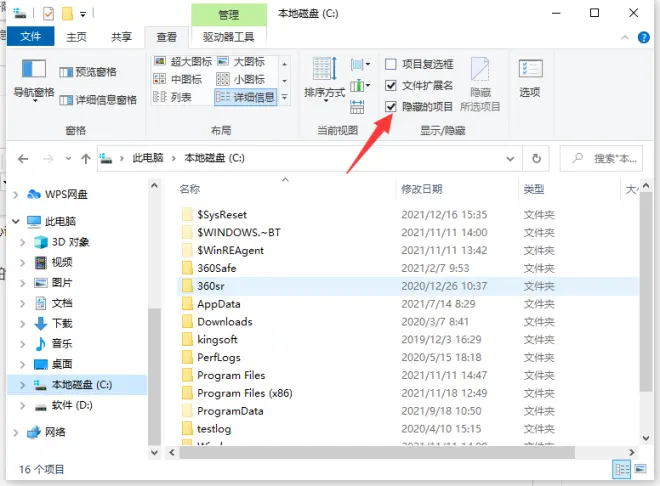
2、这样就可以看到隐藏的文件和文件夹全部显示出来了,隐藏的文件夹颜色会比其他的文件夹要浅一些。
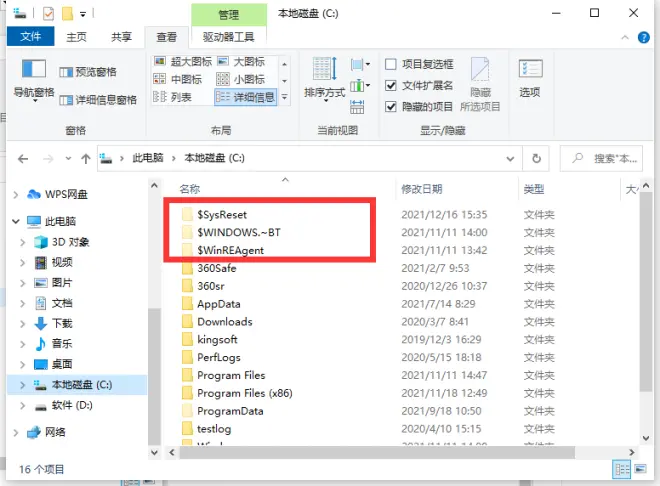
方法二
通过文件夹选项显示隐藏文件和文件夹
1、打开此电脑后,点击上方的文件选项。
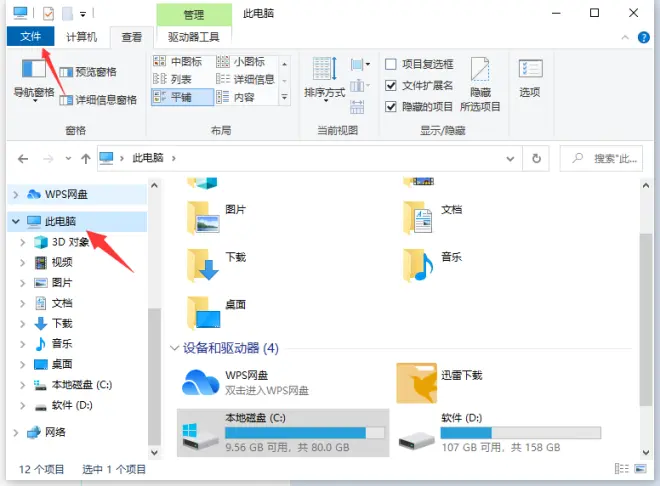
2、在展开的选项界面中,点选“选项”来进行更改文件夹和搜索选项的操作。
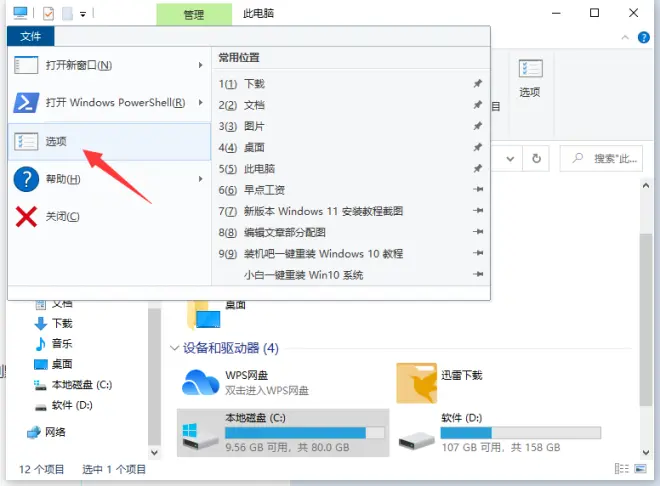
3、进去文件夹选项界面之后,点击查看,然后下滑找到隐藏文件和文件夹,展开后勾选“显示隐藏的文件、文件夹和驱动器”点击确定,这样磁盘的隐藏文件夹就可以全部显示出来了。